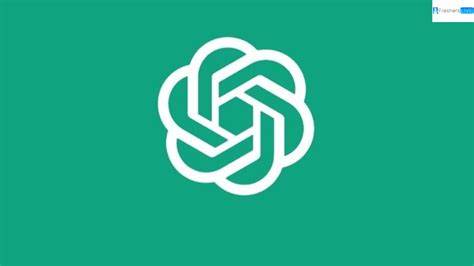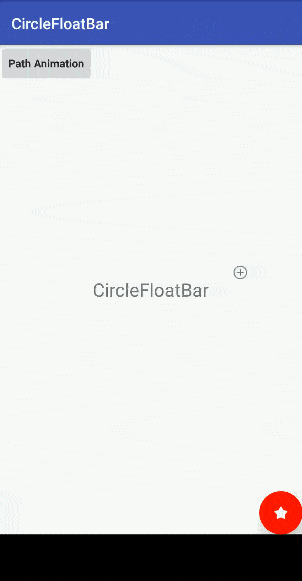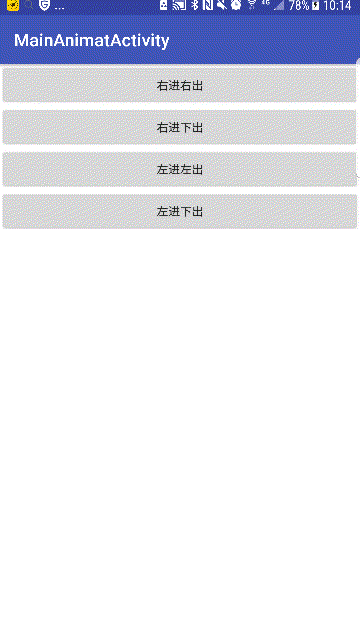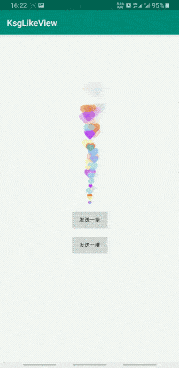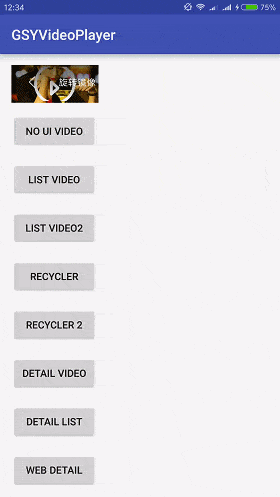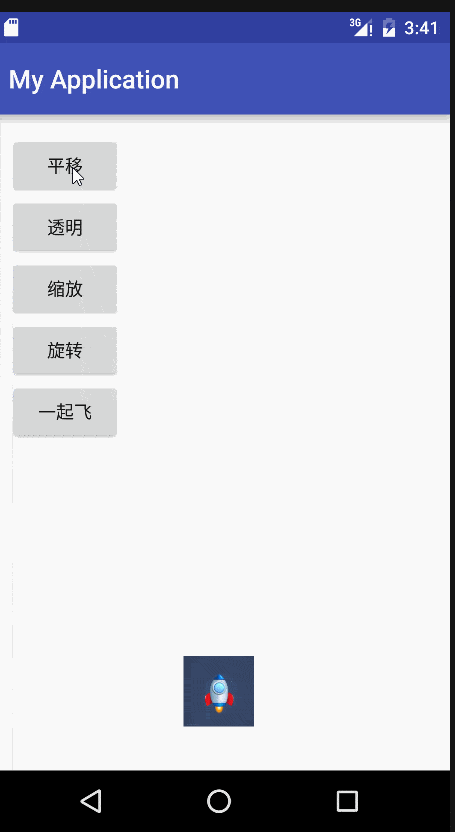上个月写了一个智能图片裁剪库:SmartCropper,选择照片之后会自动识别出边框的位置,适用于身份证,名片,文档等照片的裁剪。本篇文章主要就边框识别部分说一下开发过程及实现原理,通过阅读本篇文章,你将具备以下技能:
- 了解 NDK 开发的基本步骤,能使用 Java、C++/C 混合开发简单的应用
- 了解 OpenCV 库的作用及其用法,能使用 OpenCV 做图像处理
- 了解基于 OpenCV 的边框识别实现
OpenCV 的全称是 Open Source Computer Vision Library,是一个使用 C++ 编写的跨平台的计算机视觉库,能对输入的图片进行处理,包括常见的高斯模糊,提取灰度图片,提取轮廓等等,可以应用于增强现实,人脸识别,运动跟踪,物体识别,图像分区等。
在 Android 平台需要使用 JNI 技术来调用 C++ 的库,事实上,OpenCV 的官网已经提供了编写好的 Android 库:OpenCv4Android,我们可以按照提示导入该库,就可用以使用 Java 代码来调用了。但是该库包含了 OpenCV 所有的模块,造成了该库体积非常大,其中很多并不是我们需要的。所以我的做法是只使用该库提供的编译好的 C++ 库,挑选自己需要用到的模块,引入其动态或者静态库,编写 C++ 代码调用 OpenCV 的这些模块完成主要功能,最后使用 JNI 技术编写 Java 接口供 Android 程序调用。
导入 OpenCV 库
下载好 OpenCv4Android 后解压目录如下所示:
OpenCV-2.4.13-android-sdk
|_ doc
|_ samples
|_ sdk
| |_ etc
| |_ java
| |_ native
| |_ 3rdparty
| |_ jni
| |_ libs
| |_ armeabi
| |_ armeabi-v7a
| |_ x86
|
|_ LICENSE
|_ README.android
sdk/java 目录提供了 OpenCv 的 Java API,导入到项目中,并且将 native/libs 下面的 native 库导入之后就可以使用 OpenCV 的 Java API 了。native/jni 目录下提供了编译用的 cmake 文件以及头文件。
在 SmartCropper 中只使用到了 opencv_core 与 opencv_imgproc 模块, 所以只需要导入这两个模块的头文件与动态库/静态库就行了。
目录如下所示:
smartcropperlib
├── opencv
│ ├── include
│ │ └── opencv2
│ │ ├── core
│ │ ├── imgproc
│ │ ├── opencv.hpp
│ │ └── opencv_modules.hpp
│ └── lib
│ ├── armeabi
│ │ ├── libopencv_core.a
│ │ └── libopencv_imgproc.a
│ ├── armeabi-v7a
│ ├── mips
│ └── x86
├── CMakeLists.txt
└── build.gradle
└── src
└── main
├── cpp
│ ├── Scanner.cpp
│ ├── android_utils.cpp
│ ├── include
│ │ ├── Scanner.h
│ │ └── android_utils.h
│ └── smart_cropper.cpp
├── java
└── res
编写 cmake 文件:
include_directories(opencv/include
src/main/cpp/include)
add_library(opencv_imgproc STATIC IMPORTED)
add_library(opencv_core STATIC IMPORTED)
set_target_properties(opencv_imgproc PROPERTIES IMPORTED_LOCATION${PROJECT_SOURCE_DIR}/opencv/lib/${ANDROID_ABI}/libopencv_imgproc.a)
set_target_properties(opencv_core PROPERTIES IMPORTED_LOCATION${PROJECT_SOURCE_DIR}/opencv/lib/${ANDROID_ABI}/libopencv_core.a)
add_library( smart_cropper
SHARED
src/main/cpp/Scanner.cpp
src/main/cpp/smart_cropper.cpp
src/main/cpp/android_utils.cpp)
find_library( log-lib
log)
find_library(jnigraphics-lib
jnigraphics)
target_link_libraries( smart_cropper
opencv_imgproc
opencv_core
${log-lib}
${jnigraphics-lib})
主要注意点如下:
-
include_directories添加头文件查找路径,包括引入库的和自己写的 -
add_library添加动态库或静态库,其中本地的动态库名称,位置可以由set_target_properties设置 -
find_library通过名称查找并引入库,可以引入 NDK 中的库,比如日志模块 -
target_link_libraries添加参加编译的库名称,也可以是绝对路径,注意被依赖的模块写在后面
修改 build.gradle 文件:
android {
//...
defaultConfig {
//...
externalNativeBuild {
cmake {
cppFlags "-std=c++11 -frtti -fexceptions -lz"
abiFilters 'armeabi'
}
}
}
externalNativeBuild {
cmake {
path "CMakeLists.txt"
}
}
//...
}
这里指定了 C++ 的版本为11,开启 RTTI,启用异常处理,这样就完成了导入 OpenCV 代码库的配置。
边框识别
SmartCropper 类中提供了图片的边框识别与裁剪:
public class SmartCropper {
/**
* 输入图片扫描边框顶点
* @param srcBmp 扫描图片
* @return 返回顶点数组,以 左上,右上,右下,左下排序
*/
public static Point[] scan(Bitmap srcBmp) {
//...
}
/**
* 裁剪图片
* @param srcBmp 待裁剪图片
* @param cropPoints 裁剪区域顶点,顶点坐标以图片大小为准
* @return 返回裁剪后的图片
*/
public static Bitmap crop(Bitmap srcBmp, Point[] cropPoints) {
//...
}
private static native void nativeScan(Bitmap srcBitmap, Point[] outPoints);
private static native void nativeCrop(Bitmap srcBitmap, Point[] points, Bitmap outBitmap);
static {
System.loadLibrary("smart_cropper");
}
}
主要逻辑位于 native 层,先看 nativeScan 方法对应的 C++ 代码:
static void native_scan(JNIEnv *env, jclass type, jobject srcBitmap, jobjectArray outPoint_) {
if (env -> GetArrayLength(outPoint_) != 4) {
return;
}
Mat srcBitmapMat;
bitmap_to_mat(env, srcBitmap, srcBitmapMat);
Mat bgrData(srcBitmapMat.rows, srcBitmapMat.cols, CV_8UC3);
cvtColor(srcBitmapMat, bgrData, CV_RGBA2BGR);
scanner::Scanner docScanner(bgrData);
std::vector scanPoints = docScanner.scanPoint();
if (scanPoints.size() == 4) {
for (int i = 0; i < 4; ++i) { env -> SetObjectArrayElement(outPoint_, i, createJavaPoint(env, scanPoints[i]));
}
}
}
先将传入的 Bitmap 对象转化成 OpenCV 提供的 Mat 对象,你可以理解成一个多维矩阵,保存了位图的信息,在 OpenCV 中 Mat 即为图片 ,所有对图片的操作即为操作 Mat 对象,然后将 RGBA 格式的图片转化成 BGR 格式,这种转化对于 OpenCV 来说十分方便,cvtColor(srcBitmapMat, bgrData, CV_RGBA2BGR); 当然还提供了其他的色彩空间转化。接着调用 scanner::Scanner 对象的 scanPoint 函数获取识别好的四个顶点。
可以看到主要逻辑位于 docScanner.scanPoint() 中,我们先看一下 bitmap_to_ma 是如何将 bitmap 转化成 Mat 对象的:
void bitmap_to_mat(JNIEnv *env, jobject &srcBitmap, Mat &srcMat) {
void *srcPixels = 0;
AndroidBitmapInfo srcBitmapInfo;
try {
AndroidBitmap_getInfo(env, srcBitmap, &srcBitmapInfo);
AndroidBitmap_lockPixels(env, srcBitmap, &srcPixels);
uint32_t srcHeight = srcBitmapInfo.height;
uint32_t srcWidth = srcBitmapInfo.width;
srcMat.create(srcHeight, srcWidth, CV_8UC4);
if (srcBitmapInfo.format == ANDROID_BITMAP_FORMAT_RGBA_8888) {
Mat tmp(srcHeight, srcWidth, CV_8UC4, srcPixels);
tmp.copyTo(srcMat);
} else {
Mat tmp = Mat(srcHeight, srcWidth, CV_8UC2, srcPixels);
cvtColor(tmp, srcMat, COLOR_BGR5652RGBA);
}
AndroidBitmap_unlockPixels(env, srcBitmap);
return;
} catch (cv::Exception &e) {
AndroidBitmap_unlockPixels(env, srcBitmap);
jclass je = env->FindClass("java/lang/Exception");
env -> ThrowNew(je, e.what());
return;
} catch (...) {
AndroidBitmap_unlockPixels(env, srcBitmap);
jclass je = env->FindClass("java/lang/Exception");
env -> ThrowNew(je, "unknown");
return;
}
}
AndroidBitmapInfo 类,AndroidBitmap_getInfo 方法等位于 NDK 中,使得我们可以在 native 层方便的操作 Java 层的 Bitmap 对象,该库是我们在 CMakeLists 文件中通过 jnigraphics 引入的。
AndroidBitmap_getInfo 获取了 Bitmap 的信息,包括图片宽高,图片格式,然后通过 AndroidBitmap_lockPixels 获取像素数组,接着通过不同的图片格式创建不同的 Mat 容器存放像素数组。最后统一转换成 RGBA 格式返回。
回到之前说的主要函数:docScanner.scanPoint()
vector Scanner::scanPoint() {
//缩小图片尺寸
Mat image = resizeImage();
//预处理图片
Mat scanImage = preprocessImage(image);
vector<vector> contours;
//提取边框
findContours(scanImage, contours, RETR_EXTERNAL, CHAIN_APPROX_NONE);
//按面积排序
std::sort(contours.begin(), contours.end(), sortByArea);
vector result;
if (contours.size() > 0) {
vector contour = contours[0];
double arc = arcLength(contour, true);
vector outDP;
//多变形逼近
approxPolyDP(Mat(contour), outDP, 0.02*arc, true);
//筛选去除相近的点
vector selectedPoints = selectPoints(outDP, 1);
if (selectedPoints.size() != 4) {
//如果筛选出来之后不是四边形,那么使用最小矩形包裹
RotatedRect rect = minAreaRect(contour);
Point2f p[4];
rect.points(p);
result.push_back(p[0]);
result.push_back(p[1]);
result.push_back(p[2]);
result.push_back(p[3]);
} else {
result = selectedPoints;
}
for(Point &p : result) {
p.x *= resizeScale;
p.y *= resizeScale;
}
}
// 按左上,右上,右下,左下排序
return sortPointClockwise(result);
}
1. 缩小图片尺寸:
Mat Scanner::resizeImage() {
int width = srcBitmap.cols;
int height = srcBitmap.rows;
int maxSize = width > height? width : height;
if (maxSize > resizeThreshold) {
resizeScale = 1.0f * maxSize / resizeThreshold;
width = static_cast(width / resizeScale);
height = static_cast(height / resizeScale);
Size size(width, height);
Mat resizedBitmap(size, CV_8UC3);
resize(srcBitmap, resizedBitmap, size);
return resizedBitmap;
}
return srcBitmap;
}
缩小图片尺寸对 OpenCV 来说非常简单,创建一个目标大小的 Size 对象, 创建一个目标大小的 Mat 对象,最后调用 resize 就 OK 了。
2. 预处理图片
Mat Scanner::preprocessImage(Mat& image) {
Mat grayMat;
cvtColor(image, grayMat, CV_BGR2GRAY);
Mat blurMat;
GaussianBlur(grayMat, blurMat, Size(5,5), 0);
Mat cannyMat;
Canny(blurMat, cannyMat, 0, 5);
return cannyMat;
}
使用 cvtColor 将图片转换成灰度图片;使用 GaussianBlur 对图片做高斯模糊,减少噪点;使用 Canny 做边缘检测,此时图片会变成黑底,白色细线
描图片内容边界的图片,像下面这样:

后面的处理就是基于这种图片的。
3. 提取图片边框:
vector<vector> contours;
//提取边框
findContours(scanImage, contours, RETR_EXTERNAL, CHAIN_APPROX_NONE);
//按面积排序
std::sort(contours.begin(), contours.end(), sortByArea);
vector result;
if (contours.size() > 0) {
vector contour = contours[0];
double arc = arcLength(contour, true);
vector outDP;
//多变形逼近
approxPolyDP(Mat(contour), outDP, 0.02*arc, true);
//筛选去除相近的点
vector selectedPoints = selectPoints(outDP, 1);
if (selectedPoints.size() != 4) {
//如果筛选出来之后不是四边形,那么使用最小矩形包裹
RotatedRect rect = minAreaRect(contour);
Point2f p[4];
rect.points(p);
result.push_back(p[0]);
result.push_back(p[1]);
result.push_back(p[2]);
result.push_back(p[3]);
} else {
result = selectedPoints;
}
for(Point &p : result) {
p.x *= resizeScale;
p.y *= resizeScale;
}
}
OpenCV 的 findContours 方法能提取出所有线段,以数组的方式返回。然后调用 std::sort 按面积排序,注意最后一个参数 sortByArea 是一个函数指针,用于指定排序的规则:
static bool sortByArea(const vector &v1, const vector &v2) {
double v1Area = fabs(contourArea(Mat(v1)));
double v2Area = fabs(contourArea(Mat(v2)));
return v1Area > v2Area;
}
使用 contourArea 可以很方便的计算闭合图像的面积。
找出最大面积的边界之后使用 approxPolyDP 多边形逼近来减少线段数量,期望是四边形,也就是 4 条线段。然后调用 selectPoints 去除一些误判的相近的点:
vector Scanner::selectPoints(vector points, int selectTimes) {
if (points.size() > 4) {
double arc = arcLength(points, true);
vector::iterator itor = points.begin();
while (itor != points.end()) {
if (points.size() == 4) {
return points;
}
Point& p = *itor;
if (itor != points.begin()) {
Point& lastP = *(itor - 1);
double pointLength = sqrt(pow((p.x-lastP.x),2) + pow((p.y-lastP.y),2));
if(pointLength < arc * 0.01 * selectTimes && points.size() > 4) {
itor = points.erase(itor);
continue;
}
}
itor++;
}
if (points.size() > 4) {
return selectPoints(points, selectTimes + 1);
}
}
return points;
}
这里使用了递归,返回值预期是大小为4的数组。
如果筛选出来的数组大小不是 4,就使用 OpenCV 的 minAreaRect 获取最小外接局限作为妥协值。
4. 将顶点按左上,右上,右下,左下排序
vector Scanner::sortPointClockwise(vector points) {
if (points.size() != 4) {
return points;
}
Point unFoundPoint;
vector result = {unFoundPoint, unFoundPoint, unFoundPoint, unFoundPoint};
long minDistance = -1;
for(Point &point : points) {
long distance = point.x * point.x + point.y * point.y;
if(minDistance == -1 || distance < minDistance) {
result[0] = point;
minDistance = distance;
}
}
if (result[0] != unFoundPoint) {
Point &leftTop = result[0];
points.erase(std::remove(points.begin(), points.end(), leftTop));
if ((pointSideLine(leftTop, points[0], points[1]) * pointSideLine(leftTop, points[0], points[2])) < 0) {
result[2] = points[0];
} else if ((pointSideLine(leftTop, points[1], points[0]) * pointSideLine(leftTop, points[1], points[2])) < 0) {
result[2] = points[1];
} else if ((pointSideLine(leftTop, points[2], points[0]) * pointSideLine(leftTop, points[2], points[1])) < 0) { result[2] = points[2]; } } if (result[0] != unFoundPoint && result[2] != unFoundPoint) { Point &leftTop = result[0]; Point &rightBottom = result[2]; points.erase(std::remove(points.begin(), points.end(), rightBottom)); if (pointSideLine(leftTop, rightBottom, points[0]) > 0) {
result[1] = points[0];
result[3] = points[1];
} else {
result[1] = points[1];
result[3] = points[0];
}
}
if (result[0] != unFoundPoint && result[1] != unFoundPoint && result[2] != unFoundPoint && result[3] != unFoundPoint) {
return result;
}
return points;
}
已知四个顶点形成的四边形为凸四边形(入参做判断),默认以距离顶点(0,0)最近的点作为左上,然后找一个点与该点相连,如果此时另外两个点分别位于这条线的两侧,那么这条线就位对角线,该点为右下。位于这条线上方的为右上,下发的为左下。
以上就是边框识别的所有内容,
边框裁剪
裁剪相对比较简单一些,下面是通过4个顶点作透视变换裁剪出想要的图片:
static void native_crop(JNIEnv *env, jclass type, jobject srcBitmap, jobjectArray points_, jobject outBitmap) {
std::vector points = pointsToNative(env, points_);
if (points.size() != 4) {
return;
}
Point leftTop = points[0];
Point rightTop = points[1];
Point rightBottom = points[2];
Point leftBottom = points[3];
Mat srcBitmapMat;
bitmap_to_mat(env, srcBitmap, srcBitmapMat);
AndroidBitmapInfo outBitmapInfo;
AndroidBitmap_getInfo(env, outBitmap, &outBitmapInfo);
Mat dstBitmapMat;
int newHeight = outBitmapInfo.height;
int newWidth = outBitmapInfo.width;
dstBitmapMat = Mat::zeros(newHeight, newWidth, srcBitmapMat.type());
vector srcTriangle;
vector dstTriangle;
srcTriangle.push_back(Point2f(leftTop.x, leftTop.y));
srcTriangle.push_back(Point2f(rightTop.x, rightTop.y));
srcTriangle.push_back(Point2f(leftBottom.x, leftBottom.y));
srcTriangle.push_back(Point2f(rightBottom.x, rightBottom.y));
dstTriangle.push_back(Point2f(0, 0));
dstTriangle.push_back(Point2f(newWidth, 0));
dstTriangle.push_back(Point2f(0, newHeight));
dstTriangle.push_back(Point2f(newWidth, newHeight));
Mat transform = getPerspectiveTransform(srcTriangle, dstTriangle);
warpPerspective(srcBitmapMat, dstBitmapMat, transform, dstBitmapMat.size());
mat_to_bitmap(env, dstBitmapMat, outBitmap);
}
还是使用 bitmap_to_mat 读出图片信息,分别使用 srcTriangle、dstTriangle 保存待裁剪的区域顶点与裁剪顶点,可以看到裁剪的4个顶点分别对应图片的4个顶点,通过 getPerspectiveTransform 获得变换矩阵,然后运用变换 warpPerspective 得到裁剪好的 Mat 对象, 最后将 Mat 对象转换回 Bitmap 对象。
关于 UI 实现部分就不详细介绍了,全部内容位于 CropImageView 中。最后再说几句,使用 OpenCV 做边框识别还是有很多局限性,容易受背景颜色,其他边框的干扰,如果待识别物体与背景的颜色很相似,那么可能就识别不出来,或者背景有复杂的线也会干扰识别。之前看过一篇文章使用 TensorFlow 结合 OpenCV 来识别边框的方式能很好的弥补单纯用 OpenCV 来做识别的局限性,可以参考:手机端运行卷积神经网络的一次实践 — 基于 TensorFlow 和 OpenCV 实现文档检测功能。